Najbolja postavka OBS Studija za snimanje na Windowsima i Macu
OBS Studio pruža najbolje značajke za snimanje. No iako pruža profesionalno bilježenje ocjena, ipak trebate promijeniti neke postavke kako biste ih prilagodili svom uređaju i internetskoj vezi. Tada možete dobiti najbolju kvalitetu videa. U ovom postu naučit ćete o najboljim postavkama snimanja za OBS s detaljnim koracima kako pronaći postavke za video, audio i izlaz. Također će postojati alternativa OBS-u.
Popis vodiča
Najbolje OBS postavke snimanja Najbolja alternativa za OBS za snimanje na PC-u i Macu Često postavljana pitanja o OBS postavkama snimanjaNajbolje OBS postavke snimanja
Ako niste sigurni koje postavke snimanja OBS-a koristiti, pogledajte sljedeću tablicu. Od brzine prijenosa videa i izbora enkodera do kvalitete zvuka, sljedeće OSB postavke za snimanje temelje se na povratnim informacijama stručnjaka i stvarnih korisnika. Možete ih koristiti kao brzi pregled postavki snimanja OBS-a.
| Postavljanje | Preporučene vrijednosti |
|---|---|
| Enkoder | x264 ili NVENC (hardver) |
| Kontrola brzine | CBR (2,5–4 Mbps), VBR opcija, CQP (CRF 18–20) |
| Brzina prijenosa videa (1080p) | 4.000–6.000 Kbps (CBR); 12–50 Mbps (CRF) |
| Brzina prijenosa zvuka | 128–192 Kbps (AAC) |
| Brzina uzorkovanja zvuka | 48 kHz, stereo |
| Format snimanja | MKV (siguran), MP4 (široko kompatibilan) |
| Interval ključnih kadrova | 2 sekunde |
| Unaprijed postavljena CPU postavka | Srednje (uravnoteženo), Vrlo brzo (performanse), Sporo (kvaliteta) |
| Profil | Visoko |
| Rezolucija | 1920×1080 (podudara se s izvornom rezolucijom) |
| FPS | 60 FPS za dinamički sadržaj; 30 FPS inače |
| Filter smanjenja razmjera | Lanczós |
| Najbolji savjet za tijek rada | Koristite čarobnjaka za automatsku konfiguraciju, a zatim prilagodite prema sustavu |
Sada se možete upoznati sa svakim dijelom prozora Postavke OBS-a. Postavke snimanja OBS paketa sa svim opcijama za podešavanje, i bez obzira sviđa li vam se to ili ne, možda ćete ih morati konfigurirati kako biste postigli najbolje rezultate snimanja zaslona. Štoviše, morate otkriti gdje pronaći odgovarajući kontekst u općim postavkama, postavkama izlaza, videa i snimanja zvuka OBS-a.
1. OBS Opće postavke snimanja
Opći izbornik u postavkama snimanja OBS-a ima sve opcije koje će utjecati na vaše iskustvo snimanja. Sadrži osnovne postavke za OBS, kao što su jezik i tema za sučelje.
2. Postavke snimanja OBS izlaza
Postavke izlaza prikazuju različite kartice za streaming, snimanje, audio i međuspremnik za ponovnu reprodukciju. Možete urediti putanju snimanja, format, promijeniti veličinu izlaza i još mnogo toga. Ovdje su ostale postavke pod postavkama izlaznog snimanja i njihova primarna upotreba:
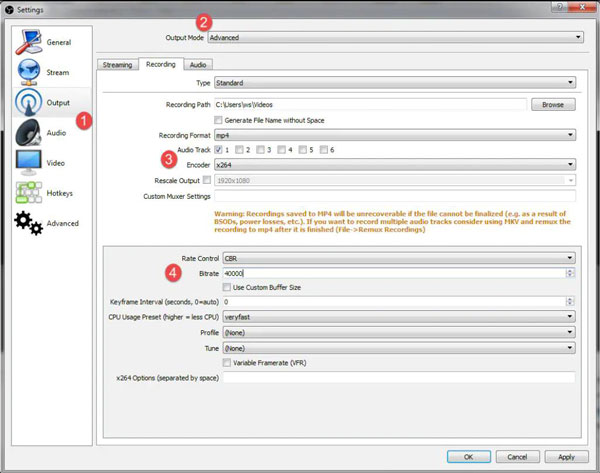
Enkoder
Encoder vam omogućuje kodiranje informacija koje se koriste za stvaranje videozapisa, uključujući x264 koder za video visoke kvalitete. Međutim, ne preporučuje se odabir jednog kodera za sve video snimke jer x264 može iscrpiti vaše računalo i utjecati na performanse igre. Ako imate novu NVIDIA grafičku karticu, možete koristiti NVENC H. 264 za kodiranje. Uglavnom možete koristiti NVENC jer je namijenjen snimanju igranja bez utjecaja na performanse igre.
Kontrola brzine
Ova vam postavka pomaže da dodijelite brzinu prijenosa koju koristite na OBS-u. Kontrola brzine vam omogućuje dosljednu proizvodnju najbolje kvalitete tijekom cijelog vremena snimanja.
CBR
CBR je još jedna pomoć za konstantnu brzinu prijenosa jer će osigurati da je brzina prijenosa stabilna i okviri primaju jednaku količinu napora. To je također izvrsna značajka za izbjegavanje prevelikog stresa na vašem uređaju. Štoviše, CBR vam omogućuje snimanje uz kontrolu brzine bez gubitaka za savršenu kvalitetu slike.
3. OBS postavke video snimanja
Naravno, postavke video snimanja OBS Studija imaju opciju za promjenu video izlaza. Ovdje možete isprobati razne stvari kako biste dobili video visoke kvalitete. Na primjer, možete smanjiti razlučivost na 1280 × 720 ako vam 1080p ne daje visoku razlučivost. To je zato što ćete možda morati uskladiti postavke snimanja OBS-a s vašim uređajem ili internetskom vezom.
4. OBS postavke audio snimanja
Postavke audio snimanja imaju značajku dodavanja globalnih audio uređaja za svaku scenu koju stvorite. Slijede dvije audio opcije za stolna računala i četiri/pomoćne opcije, što vam omogućuje dodavanje vanjskih izvora zvuka poput miksete i mikrofona.
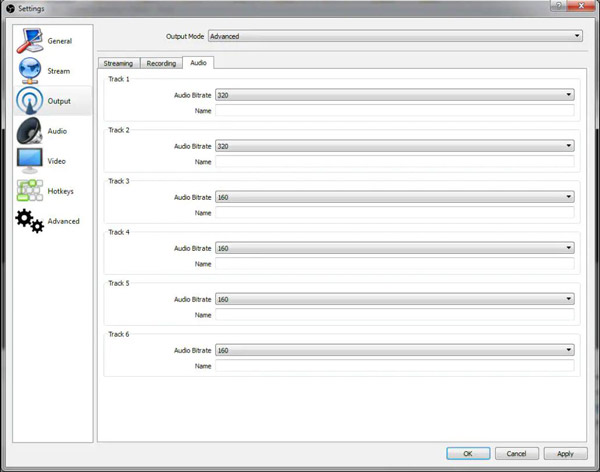
Najbolja OBS alternativa za glatko snimanje videa i zvuka
Iako vam OBS postavke snimanja omogućuju konfiguriranje raznih postavki, bit će izazovno tu i tamo ih podešavati. Najbolja alternativa za jednostavniji snimač zaslona je AnyRec Screen Recorder. Softver ima sve-u-jednom snimače videozapisa, zvuka, igranja i web kamere. Njegov izbornik Preference mnogo je bolje konfigurirati od OBS postavki snimanja, što vam omogućuje promjenu video kodeka, razlučivosti, brzine kadrova, brzine prijenosa i audio postavki bez kompliciranog postavljanja. AnyRec Screen Recorder najbolje je preuzeti na Windows i macOS.

Snimanje i spremanje videa u MP4, MOV, WebM itd.
Omogućuje 7 načina snimanja za snimanje bilo kojeg videa i zvuka na računalu.
Podržava poništavanje buke za poboljšanje kvalitete snimanja zvuka.
Zakažite zadatke snimanja kako biste automatski pokrenuli i zaustavili snimanje.
Sigurno preuzimanje
Sigurno preuzimanje
Korak 1.Instalirajte AnyRec Screen Recorder na svoje računalo sa službene web stranice. Nakon toga pokrenite softver da biste pristupili snimanju zaslona. Za razliku od postavki snimanja u OBS-u, postavljanje AnyRec Screen Recordera je lakše. Kliknite gumb "Trostruke linije" na glavnom sučelju i kliknite gumb "Postavke" u podizborniku. Pronaći ćete kartice Izlaz, Zvuk, Kamera, Miš i Tipkovničke prečace.

Korak 2.Izbornik "Izlaz" sadrži odabranu mapu, snimku zaslona, video i audio postavke. Možete ih konfigurirati klikom na padajuće liste. U postavkama "Zvuk" upotrijebite provjeru zvuka da provjerite zvuk i mikrofon računala. Također, možete ići na izbornik "Hotkeys" za promjenu ključnih elemenata na raznim naredbama. Pritisnite gumb "OK" za spremanje promjena.

3. korakU glavnom izborniku kliknite na "Video Recorder" i odaberite područje zaslona koje želite snimiti klikom na gumb "Fullscreen or Custom". Ne zaboravite kliknuti gumbe "Mikrofon" i "Zvuk sustava" za snimanje zvuka. Pritisnite gumb "REC" za početak snimanja.

Korak 4."Izbornik widgeta" nudi vam mogućnosti crtanja, postavljanja rasporeda snimanja i snimanja zaslona. Pritisnite gumb "Zaustavi" i izrežite isječak u skočnom prozoru. Odaberite određenu mapu za spremanje rezultata, ali ako ste to već postavili u postavkama, kliknite gumb "Dalje". Možete preimenovati datoteku i kliknuti gumb "Spremi" da završite.

Često postavljana pitanja o OBS postavkama snimanja
-
Koje su najbolje postavke OBS snimanja za igranje?
Mnogi igrači i streameri imaju standardne postavke na OBS-u. Osim NVIDIA NVENC kao kodera, postavite svoju razlučivost na 1920 × 1080, 60FPS, Jednostavno kao što je vaš tip, format bi trebao biti MP4, interval ključnih sličica 2, a brzina prijenosa od 10 000 do 20 000. Naravno, još uvijek varira do različite postavke. Ali ovo je standard za snimanje igranja i zvuk igre snimljen putem OBS-a mogao dobiti i bolji učinak.
-
Mogu li neograničeno snimati na OBS-u?
Definitivno da. OBS je besplatan i nema ograničenja snimanja. Međutim, osigurajte da imate sav prostor za pohranu koji vam je potreban. Jer nakon pregledavanje OBS-a osobno, pokazalo se da OBS može trošiti previše, pogotovo ako postavite postavke na višu rezoluciju i kvalitetu.
-
Koja je preporučena brzina prijenosa za audio postavke na OBS-u?
Ako postavljate više zapisa na audiosnimku, preporučena brzina prijenosa je od 160 do 320 za veću kvalitetu zvuka. Ove opcije možete pronaći tako da odete u postavke audio izlaza.
Zaključak
Postavke OBS snimanja izvrsne su za podešavanje za bolje rezultate. Pomaže vam popraviti izlazne postavke prema snazi vašeg uređaja i internetske veze. Međutim, budući da nisu svi zainteresirani za profesionalnu platformu kao što je OBD Studio, preporučuje se korištenje AnyRec Screen Recorder kao alternativa. Snaga softvera velika je kao i prva platforma, ali ga je puno lakše postaviti za video, igranje, audio i snimanje web kamerom. Ne morate više postavljati problematične postavke. Isprobajte sada klikom na gumb Besplatno preuzimanje!
Sigurno preuzimanje
Sigurno preuzimanje



